मैं वीडियो कैसे संयोजित कर सकता/सकती हूं? कौन सा वीडियो मर्ज करने वाला सॉफ्टवेयर सबसे अच्छा है? चाहे आप कंप्यूटर, मोबाइल डिवाइस या इंटरनेट पर वीडियो क्लिप मर्ज कर रहे हों, आपके पास शायद बहुत सारे प्रश्न हैं। इस प्रकार, हम आपको इस आलेख में शीर्ष 8 वीडियो मर्जर सॉफ़्टवेयर प्रस्तुत करना चाहते हैं।
एक वीडियो विलय एक या एक से अधिक वीडियो क्लिप से एक फ़ाइल बनाता है। आप मदद करने के लिए सीधे वीडियो जॉइनर्स की एक श्रृंखला के साथ-साथ कई सीधे संपादन टूल का उपयोग कर सकते हैं। वीडियो बनाते समय आपको कई वीडियो क्लिप को एक साथ जोड़ना होगा। और Adobe Premiere Pro जैसे बोझिल उपकरणों का उपयोग करने के बजाय, एक सरल वीडियो विलय उपकरण है जिसकी आपको कई वीडियो फ़ाइलों को मर्ज करने के लिए आवश्यकता होती है।
2023 में 8 सर्वश्रेष्ठ वीडियो मर्जर सॉफ्टवेयर की सूची (विंडोज और मैक)
अग्रणी आठ निःशुल्क वीडियो विलय यहां सूचीबद्ध हैं ताकि आप वॉटरमार्क के बिना वीडियो को संयोजित कर सकें। जिसे आप पसंद करते हैं उसे चुनें और बिना किसी डर के अपने वीडियो में शामिल होना शुरू करें!
1. Movavi वीडियो विलय और कनवर्टर
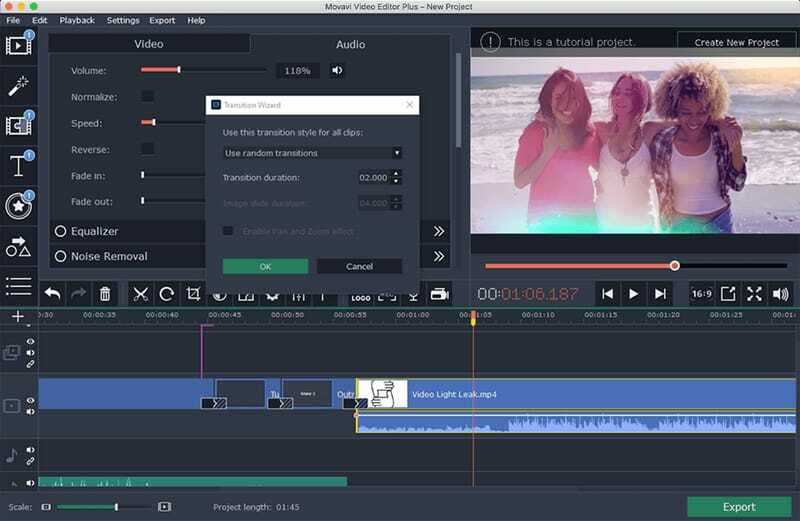
Movavi वीडियो सूट का एक घटक Movavi वीडियो कन्वर्टर, विभिन्न फ़ाइल स्वरूपों के बीच वीडियो को परिवर्तित करने के लिए डिज़ाइन किया गया है। इनपुट पक्ष पर, यह विभिन्न प्रकार की कंटेनर फ़ाइलों और कोडेक्स का समर्थन करता है, और यह सबसे व्यापक रूप से उपयोग किए जाने वाले कोडेक्स में वीडियो निर्यात करता है।
बुनियादी विकल्प आपको गुणवत्ता में थोड़ा बदलाव करने देते हैं। फिल्मों को असेंबल करने से पहले, स्थिरीकरण, प्रभाव, ट्रिम, क्रॉप और रोटेशन जैसे संपादन उपकरणों की एक विस्तृत श्रृंखला का उपयोग करके क्लिप को आसानी से संशोधित किया जा सकता है। जब डाउनलोड किया जाता है, तो सॉफ्टवेयर सात दिनों का नि: शुल्क परीक्षण प्रदान करता है, और जो उपयोगकर्ता इसे एक सप्ताह से अधिक समय तक उपयोग करना चाहते हैं, उन्हें लाइसेंस खरीदना होगा। मुफ़्त संस्करण का उपयोग करके संसाधित किए जाने वाले सभी वीडियो में वॉटरमार्क होगा।
अब डाउनलोड करो
2. फिल्मोरा वीडियो विलय और संपादक
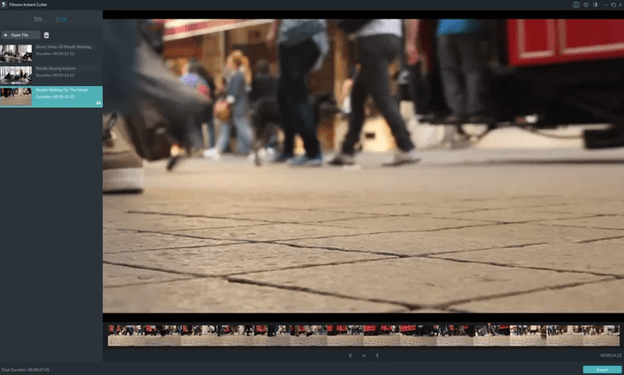
एक और बेहतरीन वीडियो मर्जर जिसे आप आजमा सकते हैं वह है Filmora Video Editor and Merger। Filmora Video Editor का इंटरफ़ेस अविश्वसनीय रूप से अच्छी तरह से डिज़ाइन किया गया है, और यह विभिन्न प्लेटफार्मों का समर्थन करता है। चूंकि यह एक पूर्ण वीडियो संपादक है, इसलिए हमारी सूची में अधिक सरल विकल्पों के रूप में इसका उपयोग करना उतना आसान नहीं है। लेकिन, अधिक जटिलता के साथ अधिक क्षमता आती है, जिसका उपयोग आप संक्रमण, ऑडियो ट्रैक, शीर्षक, प्रभाव और ट्रिमिंग सहित संपादन के माध्यम से विभिन्न प्रकार के समायोजन करने के लिए कर सकते हैं। वीडियो को इंटरनेट से डाउनलोड किया जा सकता है या आपकी स्क्रीन पर पूर्ण विशेषताओं वाले मोड में रिकॉर्ड किया जा सकता है।
यदि आप चुनौती नहीं लेना चाहते हैं तो फिल्मोरा के "इंस्टेंट कटर" द्वारा विलय की प्रक्रिया को सरल बना दिया गया है। बस अपने वीडियो चुनें और उन्हें निर्यात करें। इंस्टेंट कटर के भुगतान किए गए प्रीमियम संस्करण को निर्यात किए गए वीडियो से वॉटरमार्क हटाने की आवश्यकता होती है, भले ही यह उपयोग करने के लिए स्वतंत्र हो।
अब डाउनलोड करो
3. मर्जवीडियो.ऑनलाइन
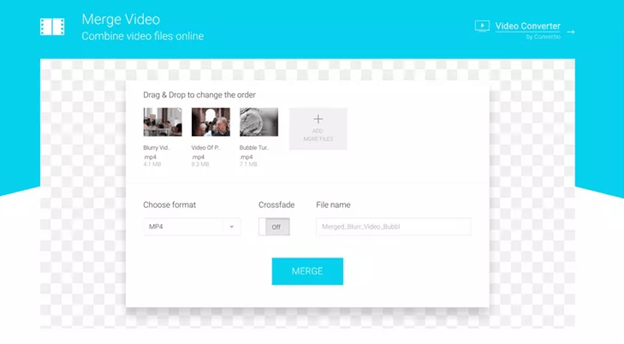
सभी प्लेटफॉर्म के लिए उपलब्ध एक उत्कृष्ट और सरल ऑनलाइन वीडियो मर्जर टूल। Mergevideo.online विभिन्न वीडियो क्लिप के संयोजन के लिए एक ऑनलाइन सॉफ्टवेयर है। यह उपयोग करने के लिए पूरी तरह से स्वतंत्र है। इसमें किसी भी प्रकार के वास्तविक और जटिल विकल्पों का अभाव है। बस फ़ाइल ब्राउज़र से वीडियो चुनें या उन्हें ब्राउज़र विंडो में खींचें। चयनित फ़ाइलों के अपलोड होने की प्रतीक्षा करें, फिर आगे बढ़ने के लिए मर्ज चुनें। इसे सभी डेस्कटॉप और मोबाइल ब्राउज़रों में बिना किसी सॉफ़्टवेयर इंस्टॉलेशन औपचारिकताओं के एक्सेस किया जा सकता है। यदि आप नौसिखिया हैं, तो Mergevideo.online आपके लिए एक आदर्श वीडियो मर्जर सॉफ्टवेयर है।
अब डाउनलोड करो
4. वंडरफॉक्स फ्री एचडी वीडियो कन्वर्टर
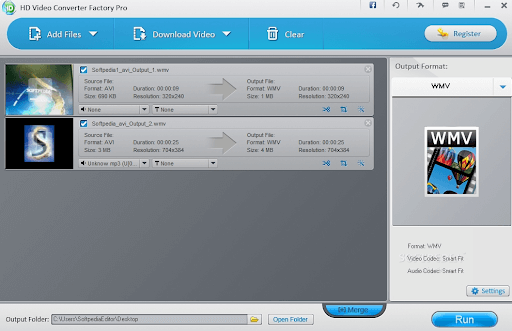
वंडरफॉक्स फ्री एचडी वीडियो कन्वर्टर फैक्ट्री विंडोज उपयोगकर्ताओं के लिए वॉटरमार्क के बिना बेहतरीन मुफ्त वीडियो विलय है। इसमें उत्कृष्ट प्रारूप समर्थन है और उच्च गुणवत्ता बनाए रखते हुए आसानी से विभिन्न वीडियो को एक में मिला सकता है। वीडियो मर्जिंग के साथ, इसमें वीडियो कटिंग, क्रॉपिंग, रोटेटिंग और फिल्टर लगाने जैसी बुनियादी संपादन सुविधाएँ भी शामिल हैं। यह टूल आपको ऑडियो फाइलों को मर्ज और कट करने की भी अनुमति देता है। निर्यात की गई फ़ाइल पर कोई वॉटरमार्क नहीं है, और ये सभी सुविधाएँ उपयोग करने के लिए निःशुल्क हैं।
जिस गति से फ्री एचडी वीडियो कन्वर्टर फैक्ट्री वीडियो को जोड़ सकती है वह केवल औसत है। इस सॉफ़्टवेयर का प्रो संस्करण हार्डवेयर त्वरण के साथ वीडियो को जल्दी से जोड़ सकता है या यदि वीडियो क्लिप एक समान फ़ाइल प्रकार के हैं तो बिना री-एन्कोडिंग के वीडियो में शामिल हो सकते हैं।
अब डाउनलोड करो
5. वीडियो टूलबॉक्स
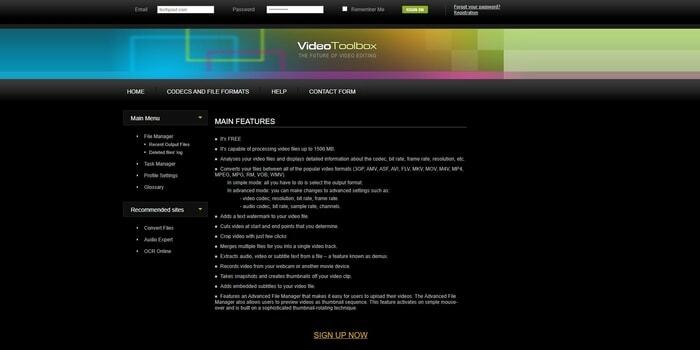
वीडियो सुविधाओं की एक विस्तृत श्रृंखला के साथ विंडोज सॉफ्टवेयर के लिए एक और वीडियो विलय वीडियो टूलबॉक्स है। फिर भी, यह केवल 300MB आकार तक की वीडियो फ़ाइलों का समर्थन करता है। इसका उपयोग करने की प्रक्रिया जटिल है क्योंकि हार्ड ड्राइव या ऑनलाइन वीडियो वेबसाइट से फ़ाइलों को अपलोड करने से पहले आपको पंजीकरण करना होगा, फिर ड्रॉप-डाउन कमांड का उपयोग करके उन्हें मर्ज करना होगा। यह कई वीडियो प्रारूपों का समर्थन करता है और विभिन्न वीडियो संपादन उपकरण प्रदान करता है।
अब डाउनलोड करो
6. एमपीईजी स्ट्रीमक्लिप
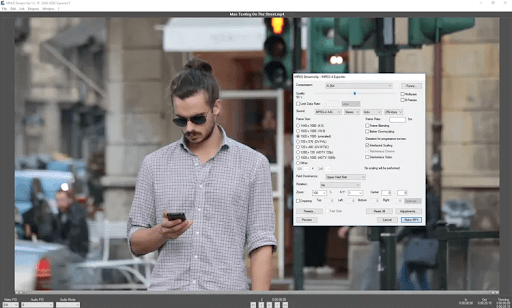
एमपीईजी स्ट्रीमक्लिप मुफ़्त, ओपन-सोर्स सॉफ़्टवेयर है और इसे वीडियो क्लिप को बदलने के लिए डिज़ाइन किया गया है। File > Open Files को चुनकर कई फाइलों का चयन करें। उसके बाद, वीडियो फ़ाइलों को स्वचालित रूप से श्रेणीबद्ध और वर्णानुक्रम में व्यवस्थित किया जाएगा। लेकिन, एक बार क्लिप खुलने के बाद, जिस क्रम में वे दिखाई देते हैं उसे बदलने या उन्हें पुनर्व्यवस्थित करने की कोई क्षमता नहीं होती है।
नतीजतन, एमपीईजी स्ट्रीमक्लिप द्वारा प्रदान की जाने वाली वीडियो मर्जिंग सुविधाएं, सबसे अच्छी, बल्कि बुनियादी हैं। उन्हें व्यवस्थित करने के लिए एक्सेस करने से पहले संख्याओं के साथ वीडियो फ़ाइलों का नाम बदलना बेहतर है। जटिल सेटिंग्स के साथ कई इनपुट और आउटपुट विकल्प हैं। आप इस वीडियो विलय सॉफ्टवेयर को विंडोज और मैक पर आसानी से आजमा सकते हैं।
अब डाउनलोड करो
7. Gihosoft मुफ्त वीडियो संपादक
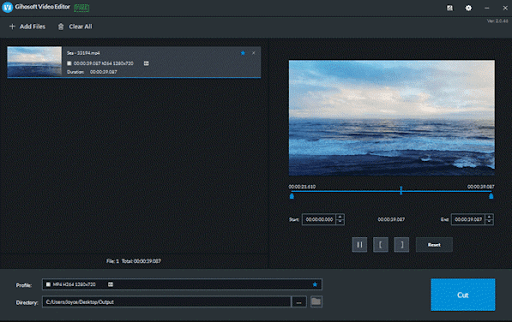
पूर्व में गिहोसॉफ्ट फ्री वीडियो जॉइनर के रूप में जाना जाता था, जिहोसॉफ्ट फ्री वीडियो एडिटर एक दोषरहित और है उपयोग में आसान वीडियो मर्जिंग सॉफ़्टवेयर जिसका उपयोग एकाधिक वीडियो फ़ाइलों को एक में एक में संयोजित करने के लिए किया जा सकता है विंडोज कंप्यूटर। उपयोगकर्ता किसी भी आकार के वीडियो क्लिप की अंतहीन संख्या को जोड़ सकते हैं। इससे भी बेहतर, पूरी कंघी करने की प्रक्रिया आपको दोषरहित आउटपुट फिल्में प्रदान करती है और बिना किसी तकनीकी ज्ञान के उपयोग करना सरल है। कई लोकप्रिय वीडियो और ऑडियो फ़ाइल एक्सटेंशन समर्थित हैं, जिनमें .rmvb,.avi, mp4,.mpeg,.wmv,.mkv, mpg, webm, wav, mp3, आदि शामिल हैं।
अब डाउनलोड करो
8. BeeCut
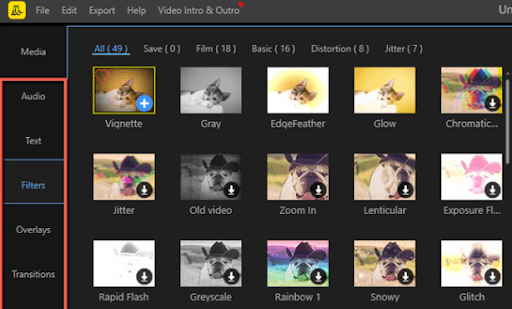
BeeCut एक और मुफ्त ऑनलाइन वीडियो विलय उपकरण है जो उपयोगकर्ताओं को MP4, FLV, MOV, AVI और अन्य सहित व्यावहारिक रूप से हर वीडियो प्रारूप में वीडियो को सहजता से संयोजित करने में सक्षम बनाता है। BeeCut के साथ वीडियो को ऑनलाइन मर्ज करते समय आप अपनी वीडियो क्लिप का क्रम बदल सकते हैं।
Gihosoft Free Video Editor और MP4Tools के विपरीत, यह आपको पाँच से अधिक वीडियो को संयोजित करने की अनुमति नहीं देता है, न ही यह आपको अलग-अलग वीडियो को मर्ज करने से पहले संपादित करने की अनुमति देता है।
अब डाउनलोड करो
विंडोज और मैक के लिए 8 सर्वश्रेष्ठ वीडियो विलय सॉफ्टवेयर- अंतिम शब्द
तो, ये शीर्ष 8 मुफ्त वीडियो विलय सॉफ्टवेयर हैं जिनका उपयोग आप अपने विंडोज और मैक पर कर सकते हैं। आप उनका साथ-साथ मूल्यांकन कर सकते हैं कि कौन सा वीडियो फ़ाइल मर्जिंग प्रोग्राम आपकी आवश्यकताओं के लिए सबसे उपयुक्त है। आप किसका पहले परीक्षण करने के लिए सबसे अधिक उत्सुक हैं? अगर आपको निर्णय लेने में परेशानी हो रही है, तो हम फिल्मोरा वीडियो एडिटर को सर्वश्रेष्ठ विकल्प के रूप में सुझाना चाहेंगे क्योंकि यह उपयोगकर्ताओं को उनके अनुसार वीडियो के साथ संयोजन, विभाजन, रिवर्स, ओवरले और अन्य क्रियाएं करने की अनुमति देता है पसंद। फिर आप किसका इंतजार कर रहे हैं?
यदि आपको पोस्ट उपयोगी लगी हो, तो हमारे न्यूज़लेटर को सब्सक्राइब करें और हमें सोशल मीडिया पर फॉलो करें, ताकि आप कभी भी किसी भी तकनीकी अपडेट से न चूकें। अधिक सहायता के लिए, आप अपने प्रश्न नीचे टिप्पणी अनुभाग में छोड़ सकते हैं।